Как правильно пользоваться приложением HDD регенератор?
В современном мире человеку постоянно требуется устройство для хранения информации, это неотъемлемая часть современных компьютерных систем. Наиболее распространены среди устройств по хранению данных это накопители на жестких магнитных дисках.
Устройство популярно благодаря тому, что они надёжные, однако с ними также могут произойти сбои и поломки.
И для того, чтобы правильно обслуживать, уметь восстановить работоспособность устройства для хранения информации, есть специальные программные средства. И сегодня разберемся, что такое HDD regenerator, насколько это эффективное решение проблем с жёстким диском.
Где применяются HDD regenerator
HDD regenerator является простым в использовании приложением, которое используется для восстановления сбойных секторов жёстких дисков и также для регенерации поверхности. Также стоит отметить такой положительный момент, как специальные алгоритм перемагничивания поверхности, именно на этом работает программа.
Приложение известно достаточно простым и удобным интерфейсом и способам управления. Пользователям понравится то, что отсутствуют сложные настройки, нет большого количества переключателей, используются простые команды для запуска. Можно сказать, что разберётся и начинающий пользователь.
HDD Regenerator 2011 Full

HDD regenerator обладает большим списком функций и плюсов. У приложения есть основные способы применения, которые в основном используют пользователи. Большинство пользователей используют приложения для следующих вещей:
- для того чтобы провести быструю диагностику жёсткого диска и найти ошибки и повреждённые сектора
- проведение глубокого сканирования и поиска возможных проблем с поверхностью жесткого диска, и их устранение
- автоматическая регенерация поверхности путём применения алгоритма перемагничивание.
Также разработчики приложения придумали разные способы запуска, HDD regenerator может работать на физическом уровне, поэтому работает во всех типах и версиях операционных систем, приложение можно запустить в различных версиях Windows, а если загрузить с флешки или диска, то и в DOS режиме.
Как правильно пользоваться приложением HDD регенератор?
Запуск приложения в операционной системе Windows
Для того чтобы пользоваться приложением в операционной системе Windows, нужно скачать HDD regenerator с официального сайта. На главной странице пользователи всегда могут найти последнюю версию программы. Нужно скачать установочный файл, и нажать на кнопку download.
После процесса установки программы будет доступно в автозапуске, и будет проводиться мониторинг состояния жёстких дисков. Для того чтобы открыть главное окно, можно использовать ярлык на рабочем столе.
После запуска приложения откроется главное окно, где будут видны основные функции программы. В открывшемся окне, после выбора меню «регенерация», можно увидеть перечень всех жёстких дисков в системе. На выбранном диске нужно два раза щёлкнуть мышкой, и название диска переместиться в поле Processing, и откроется окно для того, чтобы пользователь мог вести команду.
Использование загрузочной флешки
Можно произвести запуск с USB накопителя, если восстанавливаемый диск единственный в системе или очень сильно повреждён. Также флешкой для восстановления жёсткого диска часто пользуются те пользователи, кому нужно провести диагностику ошибок жёстких дисков на разных компьютерах.
Для создания загрузочной USB флешки с HDD regenerator нужно выполнить определённые действия. Для начала требуется открыть главное окно приложения, и нажать на кнопку bootable USB Flash.
Далее открывается окно, все пользователь должен выбрать для записи файлов определённые USB устройства, его можно выбрать из списка, подтвердить выбор кнопкой «ок». Далее подтверждается получение информации, что информация на флешке будет потеряна. Затем начнётся процедура создания USB flash, и нужно будет произвести перезагрузку.
Может быть ситуация, когда для диагностики и восстановления диска компьютера нет возможности загрузки с USB носителя, в этом случае нужно использовать в загрузочный диск с программой. Он создаётся по той же аналогии, что и флешка.
Диагностика
После запуска приложения и выбора диска для обслуживания откроется окно, где пользователь должен будет выбрать главное режим работы приложения. Для того чтобы прошло быстро сканирование, и были выявлены повреждённые блоки нужно выбрать пункт prescan. Для этого нужно нажать клавишу 1, и после этого нажать клавишу Enter.
После этого нужно выбрать диапазон сканирования в секторах, чтобы можно было выявить все возможные проблемы и получить рекомендации по исправлению. Далее пойдёт сканирование поверхности диска, это займёт большое количество времени, пользователь может только наблюдать за выполнением. Если в процессе сканирования будут найдены неполадки или повреждения, программа сразу их покажет пользователю. Найденные сбойные сектора будут отображаться в виде красной буквы B.

Как завершится процесс сканирования, пользователь увидит результаты анализа. Также можно посмотреть подробные сведения, для этого нужно провалиться в первый пункт List sectors scanned.
Удаление проблем на жёстком диске
В меню можно выбрать пункт 2 — Normal Scan. Далее пункт Scan and repair, начнется подробное сканирование диапазона секторов и восстановление повреждённых участков.
Для того чтобы сократить время глубокого сканирования, пользователю лучше сканировать и восстанавливать не полностью весь жёсткий диск, а задать диапазон, где будут указаны сбойные сектора, которые выявились при проверке. После этого нужно выбрать 3-й пункт меню set start manually. Диапазон выбирается при помощи стрелок вправо влево, вверх и вниз. После того, как пользователь нажмёт Enter, запуститься процедуру сканирования и восстановления поврежденных частей. После завершения процесса пользователя на экране увидят результаты процедуры. Те повреждённые участки, которые были восстановлены, можно увидеть в виде зелёной буквы r.
Алгоритм перемагничивания
Для регенерации поверхностей диска, в том числе здоровых секторов с применением алгоритма перемагничивания. Для вызова этой процедуры нужно выбрать в меню второй пункт Normal scan, а затем провалиться в третий пункт regenerate all sectors in a Range. Пользователь также может выбрать определенный диапазон секторов для регенерации. Если выбрать регенерацию диска полностью, то это займет большое количество времени, возможно, даже десятки часов. Именно поэтому, если жёсткий диск повреждён не так сильно, лучше выбрать диапазон, куда включены уже восстановленные сектора.
Начать процесс регенерации можно с помощью нажатия клавиши C на клавиатуре.
Восстановление работоспособности жёстких дисков с использованием HDD regenerator доступно многим пользователям, и для этого не нужно знать основы программирования и другие сложные вещи. Однако пользователю в любом случае нужно быть очень внимательным и аккуратным при проведении процедуры жёстким диском.
Источник: windowscomp.ru
Как пользоваться программой HDD Regenerator + установка на флешку, запуск

Всем привет! Сейчас практически нет таких людей, кто бы не пользовался компьютером. Каждый из нас в меру своих возможностей и способностей использует это уже вошедшее в привычный ход нашей жизни приспособление. Но, как и любая другая техника, компьютер способен ломаться.
Исходя из этого мы делимся на людей, которые только пользуются компьютером, а в случае поломки прибегают к услугам мастеров. Другие стараются ремонтировать самостоятельно. Для этой категории любознательных людей в сегодняшнем выпуске обзор одной интересной программы.
Одной из важных проблем, связанных с поломкой компьютера, является нестабильная работа жесткого диска. Почему говорю нестабильная, в случае полного отказа его от работы проблема решается в основном приобретением нового.Конечно, неприятно, когда ваш HDD вдруг начинает «барахлить». На нем храниться много нужной информации и потеря бывает невосполнимой.

Что служит причиной поломки HDD? Самым распространенным вариантом являются так называемые «битые» сектора, которые не подлежат считыванию. Для их проверки и восстановления используются различные утилиты.
Одной из самых удачных в плане восстановления битых секторов, причем без потери информации является программа HDD Regenerator. Правда она англоязычная, однако в ней можно разобраться. Можно найти и русскую версию программы. Разработчик утверждает, что принцип работы программы основан на особом алгоритме перемагничивания сбойных секторов, причем структура данных на диске остается без изменений.
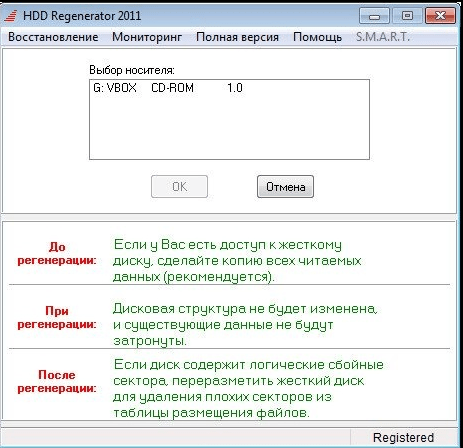
Программу восстановления можно запускать непосредственно из Windows. В этом режиме так же можно проверить S.M.A.R.T диска. Однако, для полноценной работы по исправлению ошибок ее нужно грузить из под ДОС с флешки или диска, и запускать
Как пользоваться программой HDD Regenerator из под Windows ?
Итак, скачиваем программу из любого доступного вам источника и устанавливаем на компьютер. Интерфейс программы хорош и тем, что позволяет легко записать программу на флешку или диск без использования дополнительных программ — все инструменты есть в интерфейсе. После этого откроется окно самой программы. Далее нам предстоит сделать следующие операции. В английской версии это окно выглядит следующим образом:
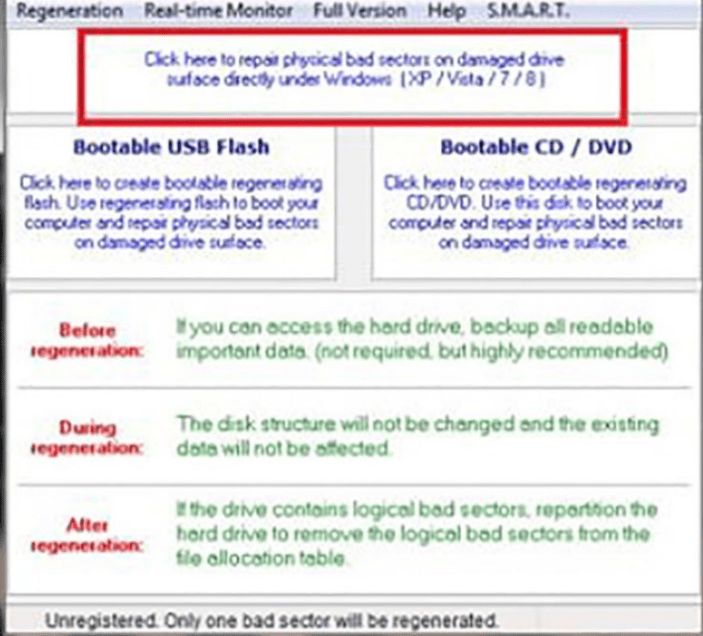
В русской версии так:
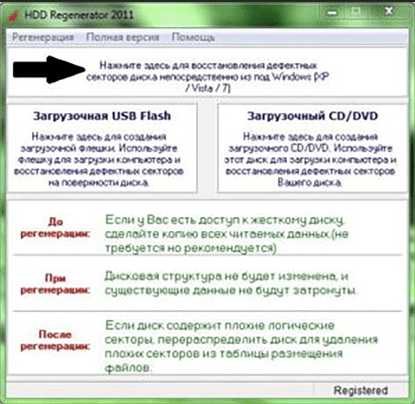
Начнем с работы программы из-под OC Windows. Выбираем самое верхнее, первое окно (выделено красным в английском варианте, стрелкой в русском).
Перед началом работы отключите все работающие приложения, включая антивирусник.
После того, как выбрали меню проверки жесткого диска, откроется окно выбора разделов жесткого диска, необходимых для восстановления. После того, как вы выбрали необходимый раздел для восстановления, начнется проверка. Однако, перед этим может появиться следующее сообщение о перезагрузке компьютера. В данном примере сообщение о том, что диск занят, и система предлагает запустить проверку с загрузочной флешки или диска.
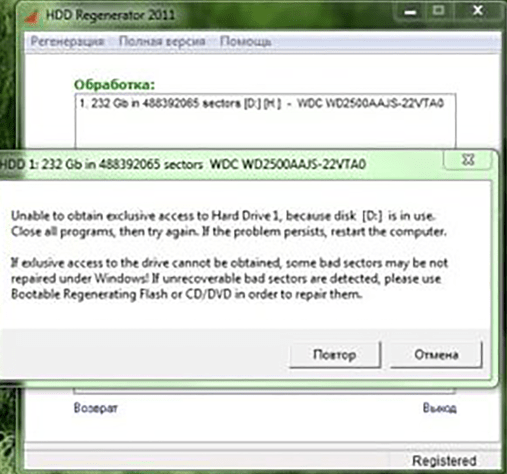
Нажимаем на кнопку отмена и увидим появившееся окно с приглашением выбрать диск (если у Вас стоит больше одного жесткого диска):
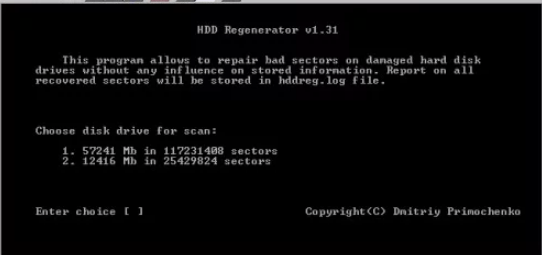
В более поздних версиях после выбора диска получаем меню со следующими пунктами:
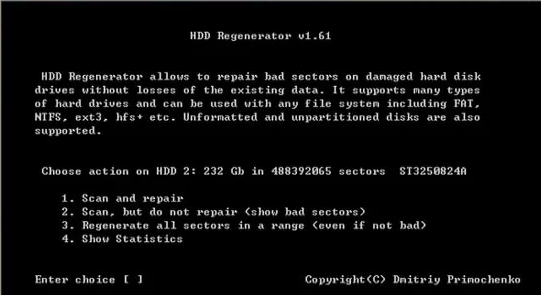
Переводим это на русский язык:
- Диагностика и сканирование «битых« секторов и разделов. Битые сектора восстановятся;
- Полное сканирование HDD с / без восстановления данных;
- Перемагничивает все сектора подряд, включая неповрежденные;
- Информация о результатах работы HDD Regenerator (статистика по секторам).
Выбираем первый пункт и начинаем проверку.
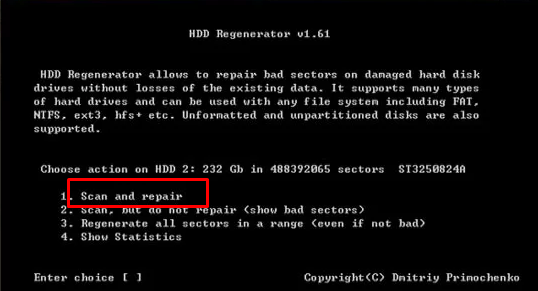
Чтобы сразу вылечить диск, выбираем пункт, выделенный красным. Начнется процесс лечения:
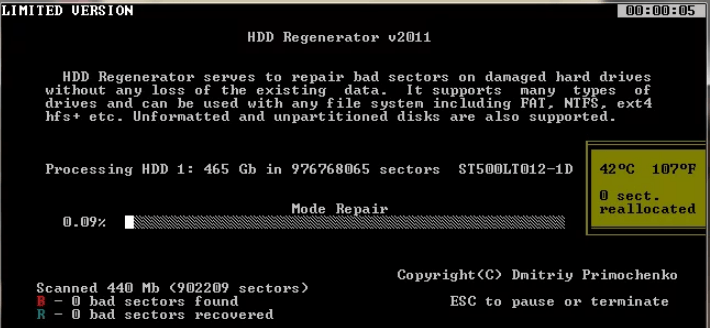
Результаты проверки отображаются на экране, программа показывает все наглядно:

Процесс восстановления может длится достаточно долго. Современные жесткие диски достаточно емкие. Чтобы восстановить диск полностью, необходимо приобрести лицензионную программу, так как если Вам попалась нелицензионная она проверит только первый сектор.
Для полноценного восстановления рекомендуется производить запуск , загрузив компьютер с заготовленной флешки или диска.
Как записать HDD регенератор на флешку или диск
Если вы собираетесь работать с программой через флешку, то вам необходим носитель не менее 1 Гб. Бывает и так, что иногда флешки могут не загружаться на некоторых ноутбуках. В этом случае можно записать загрузочный CD. Запускаем программу и видим знакомое окно:
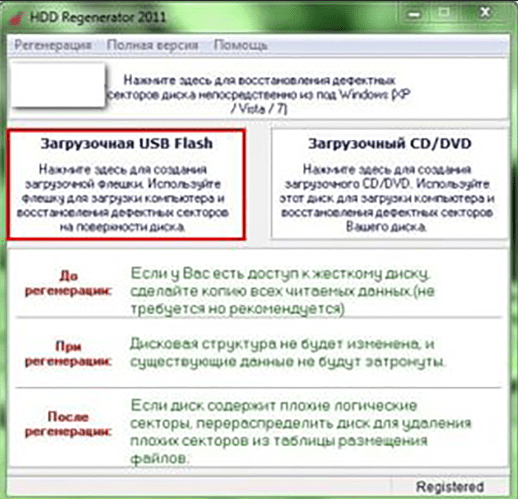
Здесь выбираем второе окно (выделено красным). Программа отформатирует носитель и установит на него загрузочные файлы, после чего компьютер перезагрузится.
Настройка БИОС для запуска HDD Regenerator из под ДОС
Теперь необходимо настроить компьютер так, чтобы он загрузился при следующем включении с флешки. Это легко. Вставляем флешку в компьютер и перезагружаем его. Если при перезагрузке компьютера нажимать клавишу F9 или чаще всего F12 — можно вызвать меню загрузки:
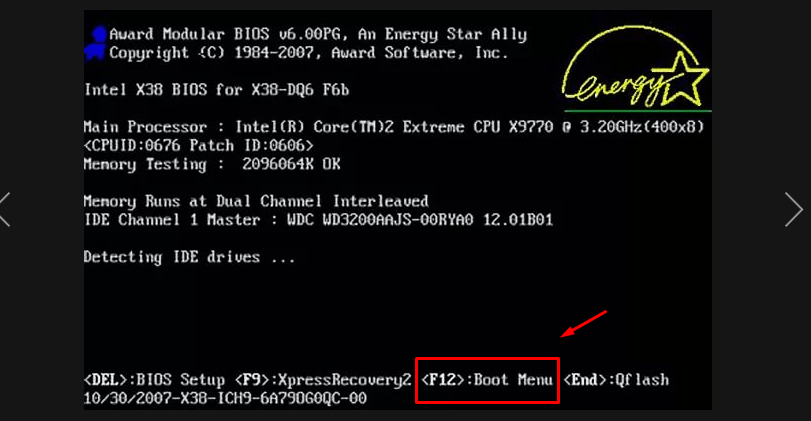
Как только увидите такое окошко — нажмите F12, вы попадете в меню выбора устройства, с которого Вам нужно загружаться:
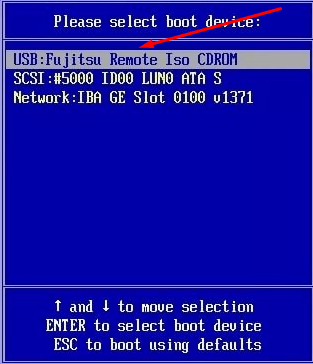
На компьютерах с UEFI — биос так же есть возможность загрузить компьютер c флешки, но тут сначала нужно войти в биос нажав клавишу Del или (F2)
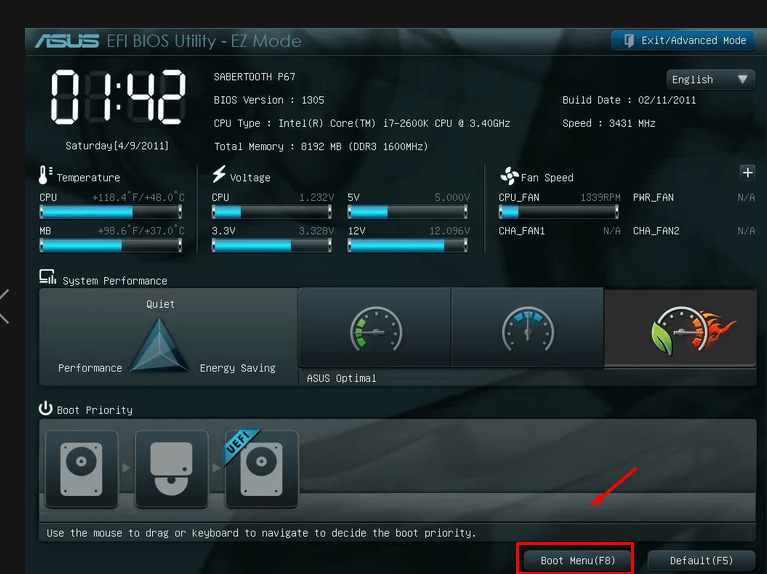
После чего нужно так же выбрать из списка нужную флешку:
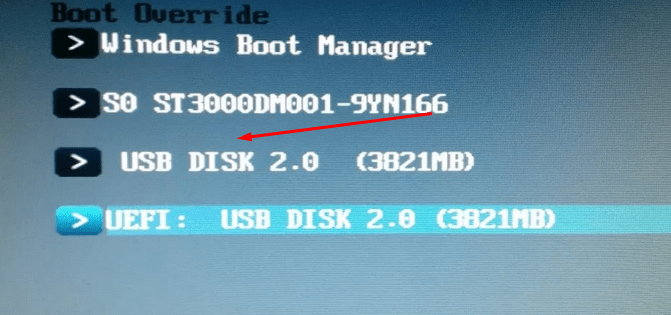
На ноутбуках, чтобы флешка загружалась как жесткий диск, иногда нужно дополнительно отключать режим загрузки UEFI, (или Secure boot):
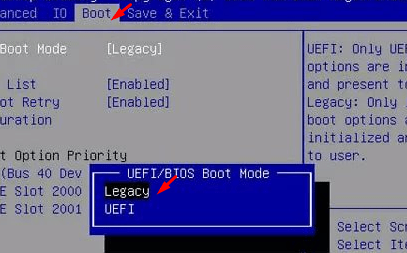
Еще один важный момент — на многих современных моделях материнских плат, для того чтобы программа увидела Ваш жесткий диск нужно сначала переключить режимы работы AHCI в IDE. Режим работы жесткого диска раньше осуществлялся через интерфейс IDE. С появлением более быстрых устройств на шине SATA появился и соответствующий новый режим. Для таких программ и нужно программное переключение в режим IDE. В ноутбуках эта настройка ищется легко:
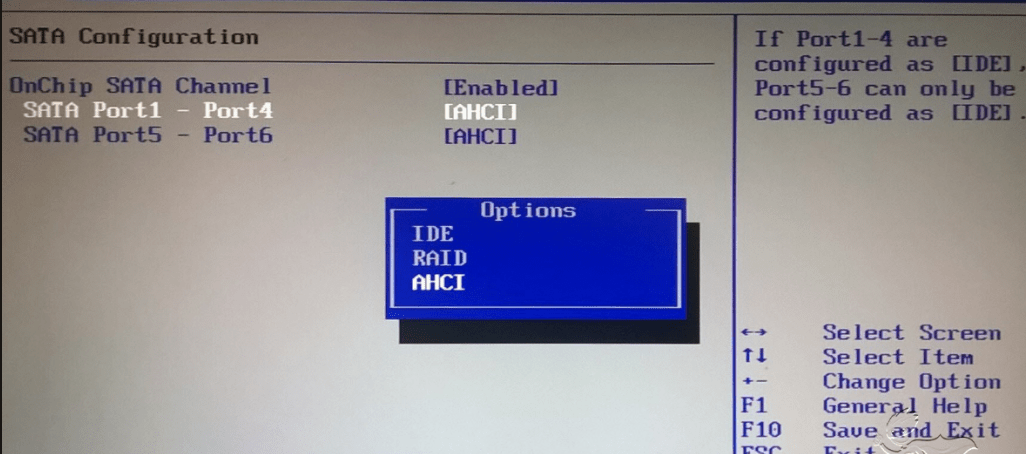
В UEFI -биос окно настроек выглядит иначе и расположены по разному, но суть такая же:
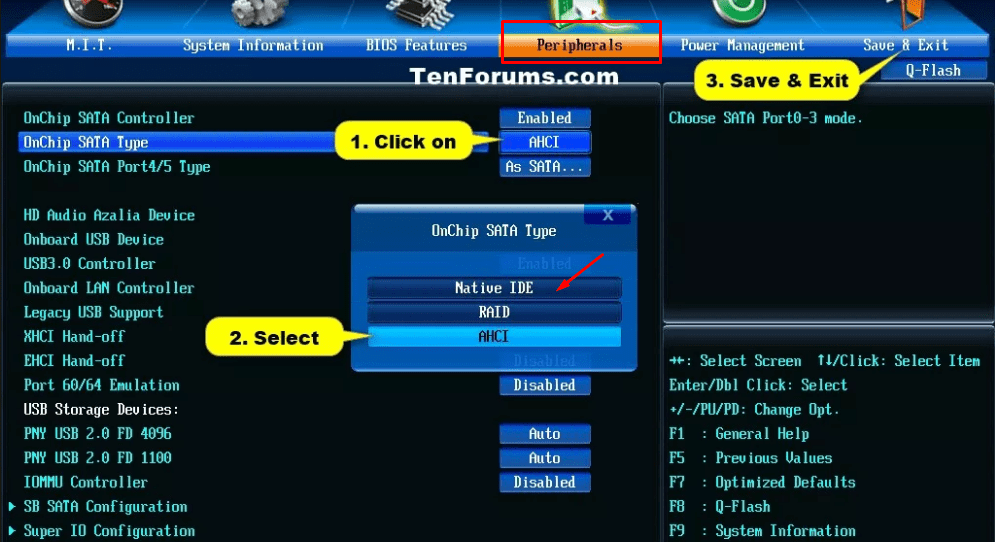
Откроется окно DOS, где необходимо будет выбрать диски для анализа и восстановления.Все делается так же, как и ранее мы делали. После завершения нас ждет окно статистики:
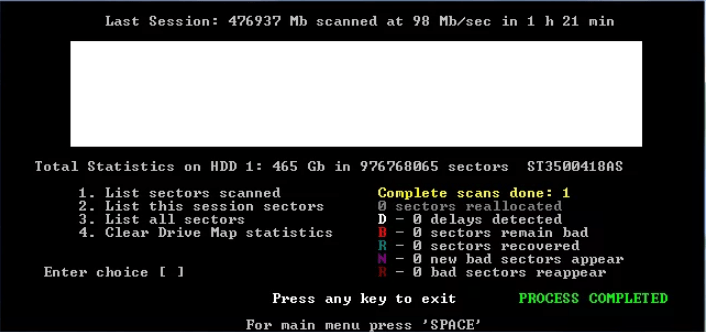
В принципе ничего сложного при использовании программы нет. Чтобы наглядно в этом убедиться, можно просмотреть видео
Видео о том, как работает программа HDD Regenerator
Лично меня эта программа выручала много раз. Но сразу скажу, что она так же как и Виктория не улучшит S.M.A.R.T . Предназначена она для устранения относительно легких повреждений. Кстати, в сочетании с Викторией восстанавливал работоспособность некоторых дисков. Сначала одной, программой прошел, потом другой. Главное было — спасти данные.
До встречи!
Источник: fast-wolker.ru
Как восстановить жесткий диск с помощью HDD Regenerator

Мы расскажем вам о простом способе, как восстановить поврежденные сектора с помощью программы HDD Regenerator из-под Windows 10 и предыдущих версий.
Данная версия HDD Regenerator может восстанавливать поврежденные сектора(бэд-блоки) из-под Windows любой версии и разрядности. Программа дает возможность работать с несколькими жесткими дисками одновременно, а также и с переносными USB дисками.
Восстанавливаем жесткий диск с помощью HDD Regenerator
Внимание: диски, которые нужно восстановить, подключайте только после загрузки операционной системы Windows и не используйте их во время работы программы.
Первое, что нужно сделать, это скачать HDD Regenerator, запустить программу от имени администратора и, нажав на меню «Regeneration», выбрать из списка «Start Process under Windows»(запустить из-под Windows)

Если программа попросит переключиться в «IDE mode» и перезагрузится, то нажмите кнопку «No», так как ваша система Windows может не запуститься в IDE режиме.

Далее вы увидите список доступных дисков для диагностики или исправления ошибок. Выбирайте нужный вам диск и кликните по нему два раза.

Затем появится новое окно с текстовым меню программы HDD Regenerator. С помощью цифровых клавиш сделаем выбор необходимых действий. Выбираем 2. «Normal scan» и нажимаем «Enter»

В следующем окне нам предлагают выбрать режим работы программы. Нас интересует «Scan and repair»(сканировать и восстановить). Для этого выбираем пункт 1 и нажимаем «Enter».

В следующем окне выбираем «Start Sector 0» (начать сканирование с самого начала диска), нажимаем 1, а затем «Enter».

После проделанных действий запустится процесс сканирования и восстановления диска. Красной буквой « B » будут помечены поврежденные секторы, зеленой буквой « R » будут отмечены восстановленные секторы, а белой буквой «D» секторы с задержкой чтения или записи.

После сканирования вам будет показано окно с результатами работы: количество поврежденных и восстановленных секторов, а также секторов с задержками.

Важно: позаботьтесь о бесперебойном питании компьютера, на котором вы будете восстанавливать данные.
Программа HDD Regenerator отлично восстанавливает поврежденные секторы на жестких дисках, но мы настоятельно рекомендуем вам сохранить всю ценную информацию с восстановленного жесткого диска и не использовать его в дальнейшем, поскольку он может выйти из строя в любой момент.
Официальный сайт программы находится здесь.

35217
Источник: v-mire.net
HDD Regenerator инструкция как пользоваться.
Назначение программы: тестирование и ремонт жёстких дисков.
Посмотрим, что же нам предлагают.
Запускаем программу, выбираем диск для работы. Двойной клик по строке диска запускает консольное окно с собственно программой.

Открывается DOS-like окно, несколько несовременно, но так, наверно, легче делать обновления программы — меньше переписывать приходится. Выбираем вид сканирования. Подтверждение выбора — enter.

- Быстрый поиск (в описании нет пояснения, что это значит, возможно, сканирование отдельных областей диска)
- Полное сканирование с восстановлением или без восстановления

- Сканировать и восстанавливать.
- Сканировать без восстановления.
- Регенерировать (вы верите в чудеса?) все сектора, даже хорошие.
И последнее меню.

Нужно указать диапазон сканирования. Можно с начала — с нулевого адреса, можно продолжить прерванный сеанс, можно задать диапазон секторов вручную. Будем сканировать весь диск сначала — выбираем 1.

Начинается проверка поверхности диска. Из текущих данных только процент пройденного и, примерно, оставшееся время. Какие ещё опции есть? При постановке на паузу (Esc) выводится дополнительное меню.

- Продолжить.
- Показать статистику.
- Изменить границы сканирования.
- Изменить режим сканирования.
- Выйти из программы.

Показано количество проверенных секторов, секторов с задержкой, но нет разбивки по времени задержки, сколько секторов не восстановилось, количество восстановленных секторов, количество вновь появившихся плохих секторов. Как ни странно, но все бесплатные аналоги (Victoria (doshttps://www.mhdd.ru/programs/hdd-regenerator.html» target=»_blank»]www.mhdd.ru[/mask_link]